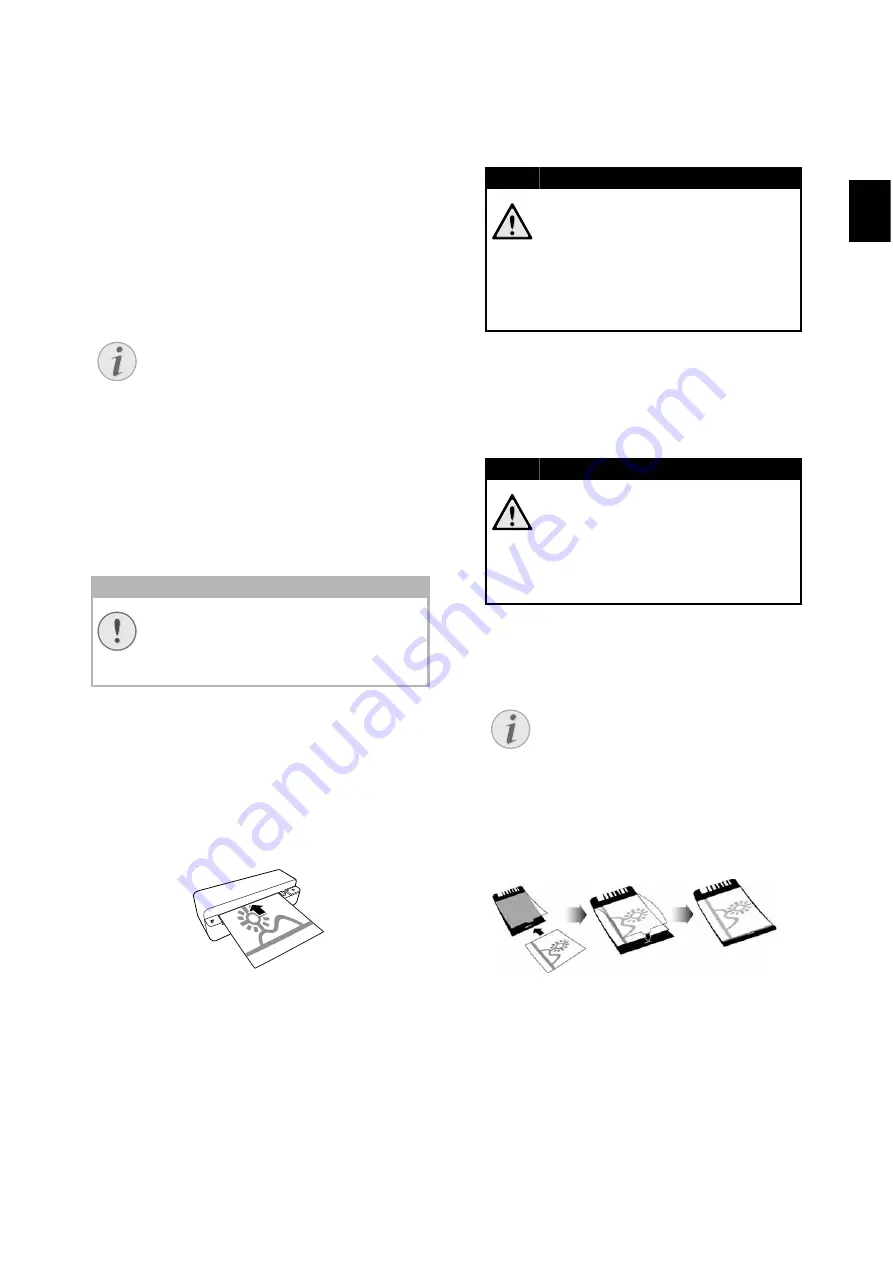
6
IT
Scansione
Inserire fotografie
Inserimento dei documenti
Nell'apparecchio si possono inserire diversi tipi di
documento. Osservare i dati riportati nel foglio
delle caratteristiche tecniche.
Con la custodia protettiva si possono scansionare
foto o documenti senza che questi si graffino o
pieghino.
Scansione di documenti con la custodia protettiva
1 Inserire l’originale nell’apposito vassoio con la
parte scritta rivolta verso l'alto e la parte supe-
riore rivolta verso il tasto
h
.
2 Orientare il documento prendendo come riferi-
mento il lato sinistro.
3 Fissare il documento sul lato destro con la gui-
da. La guida documenti deve solo sfiorare leg-
germente il documento.
4 Introdurre il documento in orizzontale nella
fessura di caricamento dei documenti, finché il
meccanismo di trasporto non preleverà auto-
maticamente il documento. Successivamente il
processo di scansione si avvia. Fare attenzione
a non piegare il documento. La spia luminosa
h
lampeggia durante il processo di scansione.
5 Attendere finché le spie luminose
h
e
-
non smettono di lampeggiare e finché
non si illuminano permanentemente.
Ciò significa che il processo di scansione è ter-
minato e i dati sono stati memorizzati sulla
scheda.
6 Alla memoria viene assegnato un nome secon-
do lo standard DCF (Design Rule for Camera
File System).
Utilizzo della custodia protettiva
1 Aprire la custodia protettiva e inserirvi il docu-
mento con la parte scritta rivolta verso l’alto.
2 Nel caricamento documenti inserire la custodia
protettiva con la parte scritta rivolta verso l’al-
to, con il lato chiuso (linea nera) in avanti e il
lato superiore del foglio rivolto verso il tasto
h
.
Nota
Scansione di documenti con la custodia
protettiva
Se si scansionano documenti di formato
più piccolo con la custodia protettiva, in
certi casi la funzione automatica di taglio
su misura potrebbe non funzionare cor-
rettamente. Potrebbe verificarsi che par-
ti importanti dell’immagine vengano ta-
gliate oppure che attorno al documento
resti un margine eccessivo. In tal caso
scansionare i documenti senza custodia
protettiva.
ATTENZIONE!
Documenti non adatti
Rimuovere eventuali graffette metalli-
che, punti metallici, puntine, ecc. dal do-
cumento.
PERICOLO!
Documenti inceppati
Non inserire nessun documento nella
fessura di caricamento dei documen-
ti, mentre l'apparecchio sta già effet-
tuando una scansione. Potrebbe veri-
ficarsi un inceppamento dei docu-
menti.
PERICOLO!
Documenti inceppati
Attendere assolutamente finché en-
trambe le spie luminose non cesse-
ranno di lampeggiare prima di inserire
il documento successivo per evitare
che i documenti si inceppino.
Nota
Modalità stand-by
Se lo scanner non viene utilizzato per
15 minuti circa si spegne automatica-
mente.
Содержание AS1150
Страница 1: ...AS1150 User Manual...
Страница 185: ...1 GR Brand Variabel AgfaPhoto...
Страница 186: ...2 1 1 1 2 3 3 3 3 4 4 4 4 5 5 4 6 7 8 8 5 9 9 10 6 12...
Страница 187: ...3 GR 1 2 USB USB...
Страница 188: ...4 GR h h LED Lampen bersicht Nummeriert 1 SD xD MMC MS MS Pro 2 3 Mini USB 4 R ckseite Nummeriert USB 1 2...
Страница 189: ...5 GR 1 SD xD MMC MS MS Pro 2 h 3 1 h 2 Mini USB USB 3 h 1MB 2GB 20...
Страница 190: ...6 GR 1 h 2 3 4 h 5 h 6 DCF Design Rule for Camera File System 1 2 h 3 15...
Страница 191: ...7 GR h 4 h 1 2 3 4 5 6 7 8 9 10 h 35mm 35mm...
Страница 193: ...9 GR 1 2 h h 3 4 5 h 6 h 1 2 3 h 4 5 h USB...
Страница 194: ...10 GR 6 1 reset 2 USB 30 C 45 C h...
Страница 195: ...11 GR 1MB FAT16 FAT32...
Страница 197: ...13 GR AgfaPhoto AgfaPhoto AgfaPhoto AgfaPhoto AgfaPhoto AgfaPhoto AgfaPhoto AgfaPhoto AgfaPhoto AgfaPhoto Copyright 2010...
Страница 198: ...1 RU Brand Variabel AgfaPhoto...
Страница 199: ...2 1 1 1 2 3 3 3 3 4 4 4 4 5 5 4 6 7 8 9 5 10 10 11 6 13...
Страница 200: ...3 RU 1 2 USB USB...
Страница 201: ...4 RU h h LED Lampen bersicht Nummeriert 1 SD xD MMC MS MS Pro 2 3 USB 4 R ckseite Nummeriert USB 1 2...
Страница 202: ...5 RU 1 SD xD MMC MS MS Pro 2 h 3 1 h 2 USB USB 3 h 1 M 2 20...
Страница 203: ...6 RU 1 h 2 3 4 h 5 h 6 DCF 1 2 h 15...
Страница 204: ...7 RU 3 h 4 h 1 2 3 4 5 6 7 8 35 35...
Страница 205: ...8 RU 9 10 h 11 h 12 13 DCF 14 AS1110 1 2 3 4 15...
Страница 206: ...9 RU Windows Windows 2000 XP Vista 32 64 Macintosh Mass Storage Class Mac OS10 5 1 USB 2 USB 3 USB USB USB USB...
Страница 207: ...10 RU 1 2 h h 3 4 5 h 6 h 1 2 3 h 4 5 h USB...
Страница 208: ...11 RU 6 1 Reset 2 USB 30 45 C h...
Страница 209: ...12 RU 1 FAT16 FAT32...
Страница 211: ...14 RU AgfaPhoto AgfaPhoto AgfaPhoto AgfaPhoto AgfaPhoto AgfaPhoto AgfaPhoto AgfaPhoto AgfaPhoto AgfaPhoto Copyright 2010...
















































